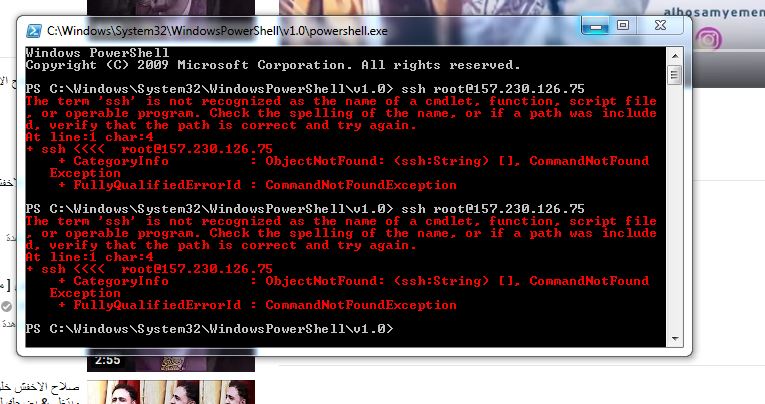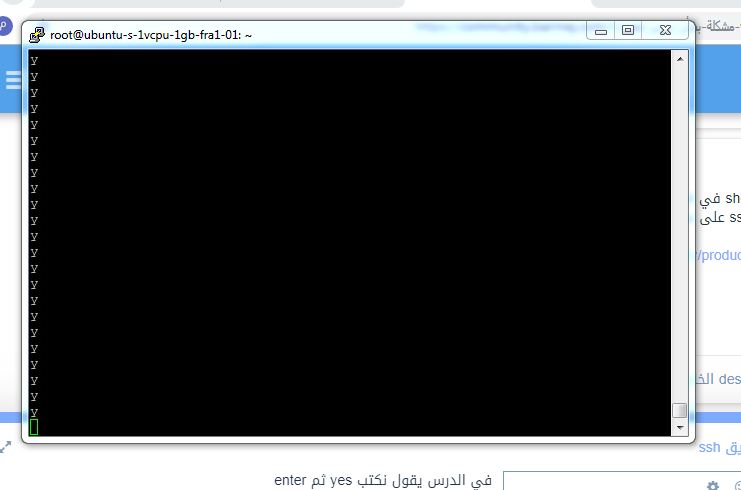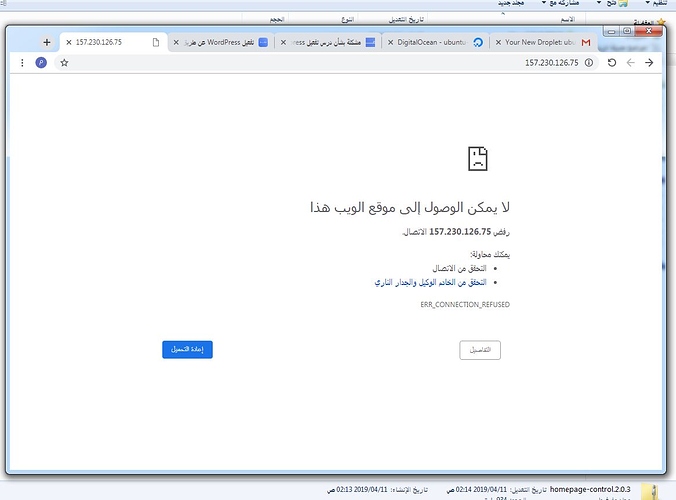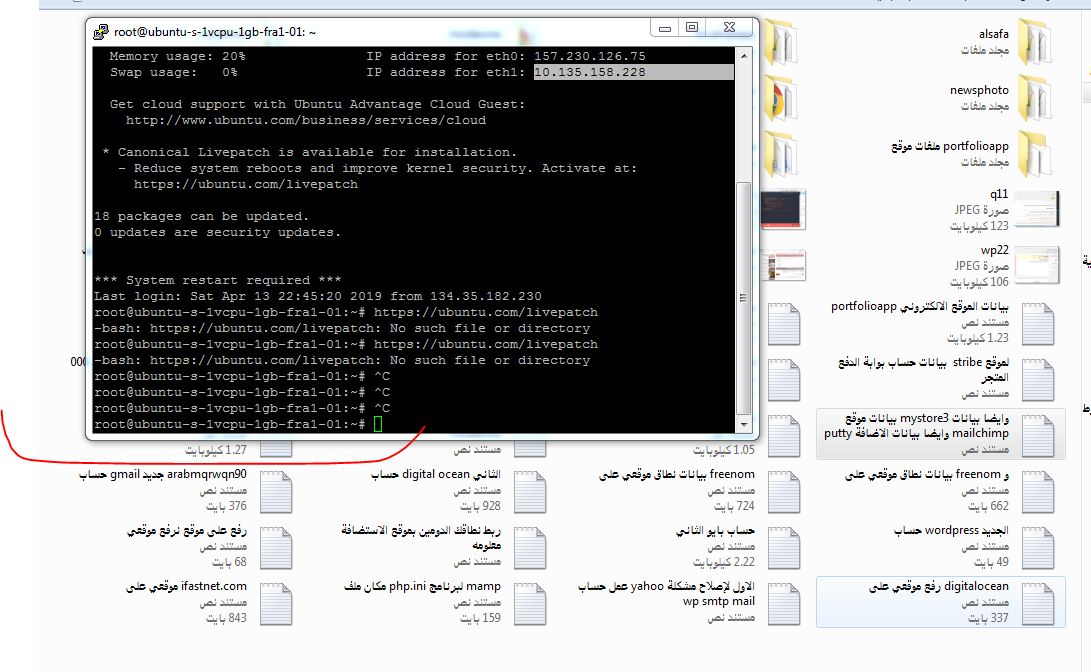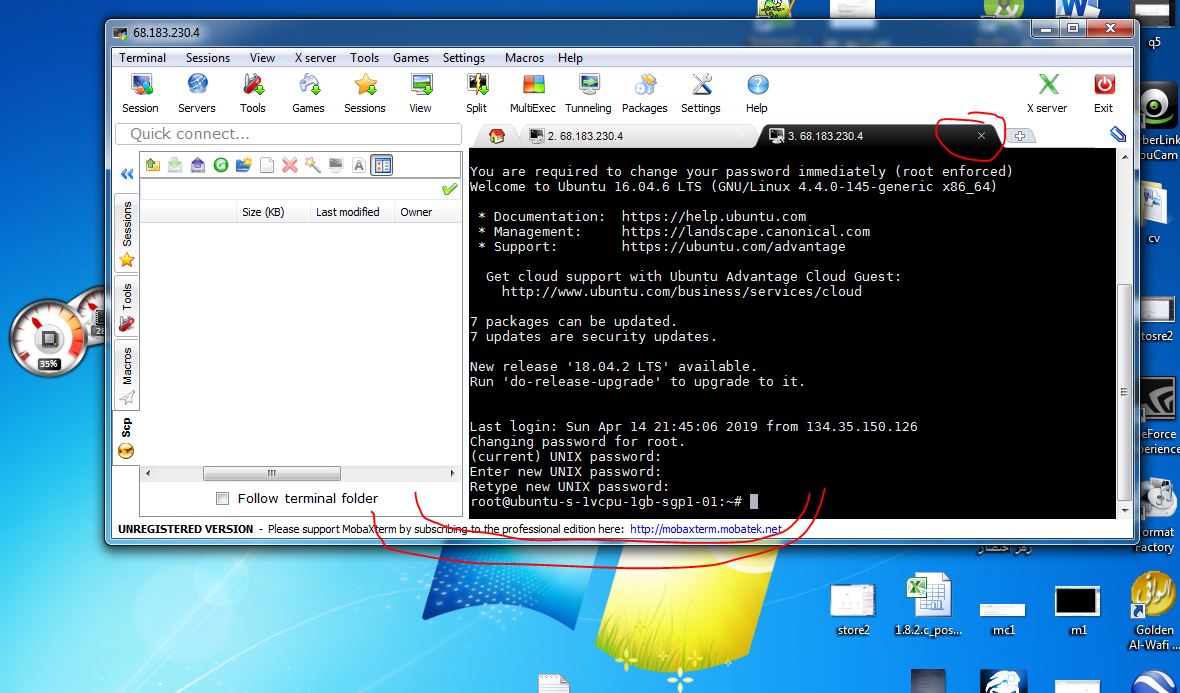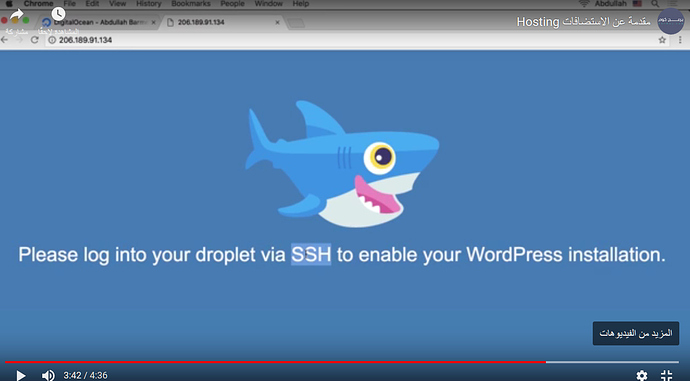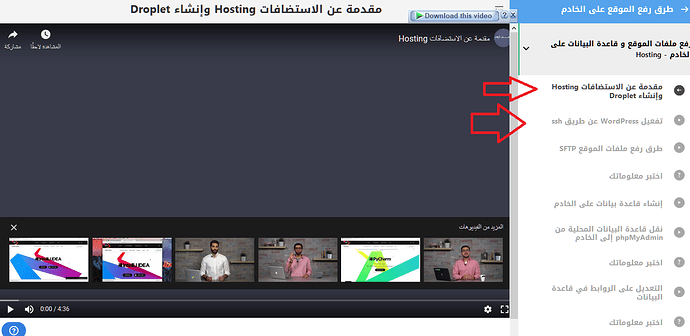مشكلة بشأن درس تفعيل wordpress عن طريق ssh
https://app.barmej.com/تصميم-المواقع-باستخدام-WordPress/طرق-رفع-موقع-wordpress-على-الخادم-deployment/رفع-ملفات-الموقع-و-قاعدة-البيانات-على-الخادم-hosting/تفعيل-WordPress-عن-طريق-ssh/
حيث انه بدأ من مكان لانعرفه
حيث انه بدأ كتابة الكود ولا نعرف اين يكتبه هل في برنامج putty او في مفكرة لا نعرف اين لذلك هذا الدرس يجب اضافة دقيقة في البداية اليه ليرينا اين يكتب الكود ويشرح ذلك
مشكلة بشأن درس تفعيل wordpress عن طريق ssh
شكرا لملاحظتك واقتراحك الجميل
تتم الكتابة ضمن منفذ الأوامر لحاسب الMAC لذللك ربما لم يكن الموضوع واضح بالنسبة لك
من أجل نظام ويندوز يمكنك استخدام shell أو أي منفذ اوامر مثل Putty لتتمكن من الاتصال باستخدام ssh
لقد قمت بتنزيل برنامج shell وقمت بكتابة الاوامر ssh [email protected].
لكني لم اقم بعمل اي شيء في برنامج putty
لانه لم يقل لنا شيء بخصوص ذلك
فلماذا يظهر الخطأ عند كتابة كود ssh كما هو ظاهر في الصورة
فماذا علي القيام به؟؟
عذرا ولكن ssh غير مدعوم من قبل shell في انظمة ويندوز التي تسبق windows 10
كما ذكرت من قبل يمكنك استخدام ssh على نظام ويندوز باستخدام putty ويمكنك الاستفادة من المعلومات الموجودة من الرابط
https://mediatemple.net/community/products/dv/204404604/using-ssh-in-putty-
لا تظهر عندي نافذة desig your store الخاصة بقالب storefront
في الدرس يقول نكتب yes ثم enter
لكن عندما اضغط انا yes
يستمر في كتابة y الى مالا نهاية
وعندما افتح عنوان url في المتصفح يقول لي
فماهو خطأي وماذا علي فعله ؟؟
وشكرا جزيلا
هل يمكنك تحديد المزيد من المعلومات عن السؤال الذي تجيب عليه ب yes وصورة توضح جوابك والخطوة التي يحدث بها هذا بالضبط
لقد قمت بفتح ملف puttu ,واضفت
ip adress ثم ok
ثم من نافذة الاوامر
اضفت اسم المستخدم وكلمة السر
ثم ظهر لي root@ubuntu-s-1vcpu-1gb-fra1-01:~#
ويطلب مني ادخال قيمة
جربت ادخال root@ubuntu-s-1vcpu-1gb-fra1-01:~#
لم ينفع
كتبت no اغلق البرنامج
كتبت yes
ظل يكتب y
y
y
الى مالا نهاية
جربت فتح المتصفح اثناء ذلك وكتبت ip adress الخاص بي فلم يفتح
فماذا علي فعله ؟؟
وكيف اعرف انه تم ربط ssh ؟؟؟
صور الشرح موجوده في الاعلى
هل قمت برفع ملفات مشروعك الى السيرفر بطريقة صحيحة حيث كما هو موضح بالشرح سوف يطلب منك تغيير كلمة المرور وبعد تغييرها سظهر لك رسالة ان wordpress قد تم تفعيله وهنا تنتهي الاوامر التي تحتاج الى ادخالها ضمن منفذ الاوامر ويمكنك الوصول للموقع من الرابط
هل يمكنك اعادة المحاولة من البداية مع التأكد من الخطوات بالترتيب من الشرح في الفيديو
لقد فعلت كما قلت
وبعد ادخال كلمة السر وغيره ظهر لي هذا
لكن لم تظهر رسالة wordpress enabled
فمن هنا ماذا علي فعله؟؟
سيتم الرد عليك بأقرب وقت ممكن في حال وجود امكانية للتواصل مباشرة او تعليمات اضافية لتساعد على حل مشكلتك
لقد قمت باستخدام برنامج mobaxterm
وقد قمت بنفس الخطوات
لكن عندي سؤال؟؟
ماذا افعل بعد ذلك
هل اطبع شيء في الحقل الذي فيه اسم السيرفر الخاص بي؟؟
هل اقفل صفحة command??
قلي ماذا افعل لأني بحثت في المواقع الاجنبية ولم يذكروا لي شيء من ذلك
اشرح لي بطريقة بسيطة
وشكرا جزيلا لك
لانه لدي الان زبائن واريد رفع مواقعهم وهم يستعجلونني
هل تأكدت من رفع ملفات مشروعك بطريقة صحيحة حيث انه يجب ان تظهر لك هذه النافذة الظاهرة في الصورة قبل ان تقوم بالاتصال بالخادم بssh وسيتم تفعيل الموقع بمجرد الاتصال ssh وتغيير كلمة المرور الافتراضية. من دون الحاجة الى اي تعليمات اضافية
يمكنك اعادة مشاهدة الدرسين المتعلقين بهذه النقطة والتأكد من تنفيذ نفس الخطوات من رابط الدرس في الاسفل
عذرا فقد قصدت تحديد نوع المشروع بطريقة صحيحة
والصورة توضح الدرس الذي يسبق درس ssh ويتم ضمنه اختيار نوع المشروع ضمن السيرفر قبل تفعيله باتصال ssh
لقد قمت بكل هذه الخطوات لكنه يقوم بعمل اتصال ssh قبل رفع ملفات الموقع وقاعدة البيانات